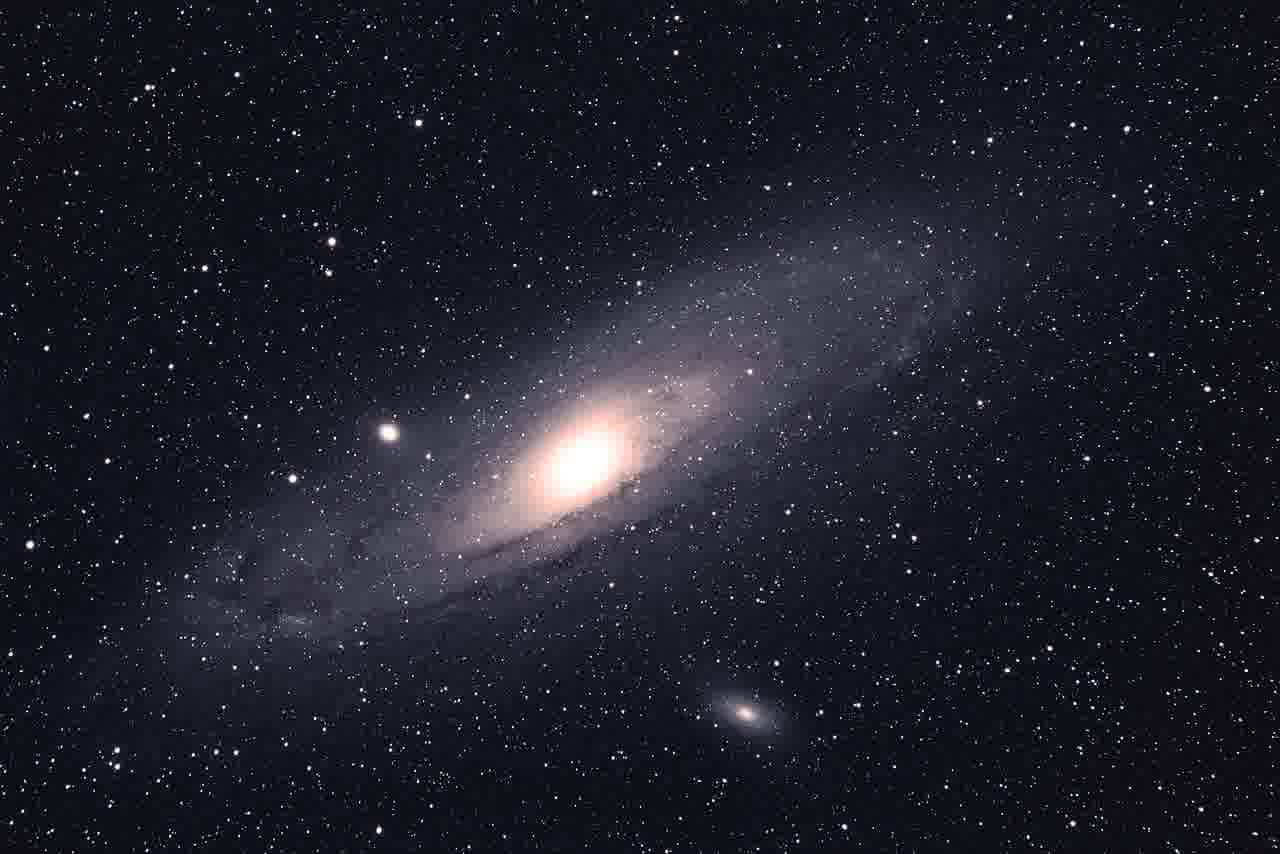사진으로 동영상을 만들고, 움짤까지 손쉽게 제작할 수 있는 방법을 소개합니다. 필모라(Wondershare Filmora)는 사용자 친화적인 인터페이스를 제공하여 초보자도 쉽게 다룰 수 있는 동영상 편집 소프트웨어입니다. 이 프로그램을 통해 여러 장의 사진을 조합하여 매력적인 슬라이드쇼를 만들거나, 짧은 움짤을 제작하는 것이 가능합니다. 이제 여러분도 간단한 몇 가지 단계로 멋진 콘텐츠를 만들어 볼 수 있습니다. 아래 글에서 자세하게 알아봅시다!
필모라로 사진 슬라이드쇼 만들기
사진 선택 및 임포트
필모라에서 동영상을 만들기 위해서는 먼저 사용할 사진을 선택해야 합니다. 여러 장의 사진을 준비해 보세요. 고화질의 이미지를 선택하면 더욱 매력적인 슬라이드쇼를 만들 수 있습니다. 준비가 완료되면 필모라를 열고, ‘미디어’ 탭에서 ‘임포트’ 버튼을 클릭하여 원하는 사진들을 불러옵니다. 이렇게 하면 프로젝트에 필요한 모든 이미지가 한 곳에 모이게 됩니다.
타임라인에 사진 배치하기
사진을 임포트한 후에는 타임라인으로 드래그하여 순서대로 배치합니다. 각 사진의 위치는 쉽게 조정할 수 있으며, 원하는 순서대로 배열하여 스토리를 만들어보세요. 또한, 각 이미지의 지속 시간을 조절해 주면 자연스러운 흐름을 갖춘 슬라이드쇼를 만들 수 있습니다. 이 과정을 통해 여러분만의 창작물을 더욱 돋보이게 할 수 있습니다.
전환 효과 추가하기
슬라이드쇼에 생동감을 더하고 싶다면 전환 효과를 활용해 보세요. 필모라는 다양한 전환 효과를 제공하므로, 각 사진 사이에 부드러운 전환을 넣어줍니다. ‘전환’ 탭에서 마음에 드는 효과를 선택하고, 타임라인 중간에 드래그하여 놓으면 됩니다. 이렇게 하면 각 이미지 간의 연결이 자연스럽고 매력적으로 바뀌어 전체적인 완성도가 높아집니다.
움짤 제작하기
움짤로 변환할 클립 선택하기
사진으로 만든 슬라이드쇼 외에도 움짤을 제작하는 방법도 매우 간단합니다. 우선 움짤로 변환할 동영상 클립이나 특정 구간을 선택해야 합니다. 필모라의 타임라인에서 해당 부분을 정리한 후, 원하는 순간부터 시작해 반복 재생할 구간까지 잘라내겠습니다.
반복 재생 설정하기
움짤은 짧고 반복되는 영상이기 때문에 반복 재생 설정이 중요합니다. 잘라낸 클립을 선택한 후 오른쪽 패널에서 ‘속성’ 옵션으로 들어갑니다. 여기서 ‘루프’ 기능을 활성화하면 움짤이 자동으로 반복 재생되도록 설정할 수 있습니다. 이를 통해 짧은 순간도 지속적으로 감상할 수 있는 재미있는 콘텐츠로 변신하게 됩니다.
움짤 내보내기 및 공유하기
완성된 움짤은 이제 내보낼 차례입니다. 상단 메뉴에서 ‘내보내기’ 버튼을 클릭하고 파일 형식을 GIF로 설정합니다. 해상도와 품질 또한 사용자 설정에 맞게 조정할 수 있습니다. 내보내기가 완료된 후에는 소셜 미디어 플랫폼이나 메신저 앱 등을 통해 간편하게 공유할 수 있어 친구들과 즐거운 순간들을 나누기에 안성맞춤입니다.

사진으로 동영상 만들기 필모라로 움짤 만들기도 간단하게 완성 해보자
음악과 효과 추가하기
배경 음악 선택하기
슬라이드쇼나 움짤에 음악을 추가하면 분위기를 한층 더 살릴 수 있습니다. 필모라는 무료 음악 라이브러리를 제공하므로 다양한 곡 중에서 마음에 드는 배경 음악을 찾아 적용해 보세요. ‘오디오’ 탭에서 원하는 트랙을 검색한 후 드래그하여 타임라인에 놓으면 됩니다.
사운드 효과 활용하기
음악 외에도 사운드 효과를 추가하면 더욱 흥미로운 콘텐츠가 될 수 있습니다. 예를 들어, 카메라 셔터 소리나 박수 소리 같은 효과를 사용해 보세요. 이러한 작은 디테일들이 전체적인 느낌을 향상시켜 주며, 보는 사람들에게 큰 재미와 감동을 줄 것입니다.
오디오 믹싱 및 조절하기
배경 음악과 사운드 효과가 함께 사용될 경우, 두 가지 오디오 트랙 간의 밸런스를 잘 맞추는 것이 중요합니다. 필모라에서는 각각의 오디오 트랙 볼륨을 개별적으로 조절할 수 있는 기능이 있으므로 필요에 따라 적절히 믹싱하세요. 이렇게 하면 음향적으로도 완벽한 작품으로 거듭날 것입니다.
자막과 텍스트 추가하기
자막 디자인 및 위치 설정하기
슬라이드쇼나 움짤의 내용 전달력을 높이고 싶다면 자막이나 텍스트를 추가하는 것이 좋습니다. 필모라에서는 여러 종류의 텍스트 스타일과 애니메이션 효과를 제공하므로 자유롭게 디자인할 수 있습니다. 자막은 화면 아래쪽이나 중앙 등 적절한 위치에 배치하여 가독성을 높이는 것이 중요합니다.
자막 애니메이션 적용하기
텍스트가 단순히 나타나는 것보다 애니메이션 효과를 넣으면 시청자의 관심도를 높일 수 있습니다. 다양한 애니메이션 옵션 중에서 적합한 것을 골라 텍스트 요소에 적용하세요. 이처럼 움직임이 있는 자막은 슬라이드쇼나 움짤의 전반적인 퀄리티를 상승시키는데 크게 기여합니다.
자막 내용 수정 및 최종 점검하기
작성한 자막 내용을 다시 한번 검토하는 과정도 빼놓지 말아야 합니다. 철자 오류나 문법적인 실수를 체크하고 필요하다면 내용을 수정하세요. 최종 점검 후에는 전체적인 흐름과 어울리는지 확인하며 마지막 손질을 마무리 지으면 더욱 완벽한 결과물이 탄생하게 될 것입니다.
프로젝트 내보내기 및 저장하기
파일 형식 선택하기
완성된 프로젝트는 이제 내보낼 시간입니다! 필모라는 다양한 파일 형식을 지원하므로 목적에 맞게 최적화된 형식을 선택하세요. 예를 들어, 유튜브용이라면 MP4 형식이 적합하며 웹사이트 업로드용이라면 GIF 형식 등 다양하게 결정할 수 있습니다.
출력 해상도 및 품질 설정하기
파일 형식을 결정했다면 출력 해상도와 품질 또한 신중하게 설정해야 합니다. 고화질 영상을 원한다면 1080p 또는 그 이상의 해상도를 선택하고, 용량 제한이 없다면 비트레이트도 최대치로 조정하세요.
클라우드 저장 또는 로컬 저장 선택하기
마지막으로 저장 방식도 고려해야 합니다. 클라우드를 통해 언제 어디서든 접근 가능하도록 하거나 로컬 컴퓨터에 직접 저장하여 오프라인에서도 편리하게 사용할 수 있도록 하세요! 이런 세심한 결정들이 여러분의 콘텐츠 관리를 보다 효율적으로 만들어 줄 것입니다.
마지막 생각
필모라를 사용하여 사진 슬라이드쇼와 움짤을 만드는 과정은 매우 간단하고 창의적입니다. 다양한 기능을 활용하여 여러분의 특별한 순간들을 더욱 매력적으로 표현할 수 있습니다. 음악과 효과, 자막 추가로 콘텐츠의 품질을 높이고, 최종적으로 프로젝트를 내보내는 과정까지 잘 따라가면 완성도 높은 작품이 탄생합니다. 지금 바로 필모라를 통해 나만의 슬라이드쇼를 만들어 보세요!
유용한 부가 정보
1. 필모라는 무료로 사용할 수 있는 기본 기능이 있어 초보자에게 적합합니다.
2. 다양한 템플릿과 스타일을 제공하므로 쉽게 시작할 수 있습니다.
3. 모바일 버전도 지원하므로 언제 어디서든 작업할 수 있습니다.
4. 커뮤니티와 포럼에서 다른 사용자와 경험을 공유하고 도움을 받을 수 있습니다.
5. 정기적인 업데이트를 통해 새로운 기능과 효과가 지속적으로 추가됩니다.
주요 내용 다시 보기
필모라를 이용해 사진 슬라이드쇼를 만들기 위해서는 고화질 이미지를 임포트하고 타임라인에 배치하는 것이 중요합니다. 전환 효과와 음악, 사운드 효과를 추가하면 더욱 생동감 있는 콘텐츠가 됩니다. 자막 및 텍스트 디자인으로 메시지를 전달하고, 최종적으로 프로젝트를 적절한 형식으로 내보내면 완성됩니다. 이러한 모든 과정을 통해 창의적인 결과물을 얻을 수 있습니다.
자주 묻는 질문 (FAQ) 📖
Q: 필모라에서 사진으로 동영상을 만드는 방법은 무엇인가요?
A: 필모라에서 사진으로 동영상을 만들려면, 먼저 소프트웨어를 실행한 후 ‘새 프로젝트’를 선택합니다. 그 다음, 사용하고자 하는 사진을 미디어 라이브러리에 추가하고 타임라인에 드래그하여 배치합니다. 각 사진의 표시 시간을 조정하고 전환 효과를 추가하면 원하는 동영상이 완성됩니다.
Q: 움짤을 만들기 위해 필모라에서 어떤 기능을 사용해야 하나요?
A: 필모라에서는 ‘GIF 만들기’ 기능을 사용하여 움짤을 쉽게 만들 수 있습니다. 동영상 클립을 타임라인에 추가한 후, 원하는 부분을 선택하고 ‘내보내기’ 메뉴에서 GIF 형식을 선택하면 움짤로 변환됩니다. 이때 프레임 속도와 크기도 조정할 수 있습니다.
Q: 필모라에서 동영상과 움짤의 품질을 높이는 방법은 무엇인가요?
A: 품질을 높이기 위해서는 고해상도의 원본 사진과 비디오 클립을 사용하는 것이 중요합니다. 또한, ‘내보내기’ 시 비트레이트와 해상도를 최대로 설정하면 더욱 선명한 결과물을 얻을 수 있습니다. 추가로, 색 보정 및 효과를 활용하여 시각적으로 매력적인 콘텐츠를 만들 수 있습니다.